Windows Family Safety -tilin määrittäminen lapselle
Vaihe
1
Etsi Microsoft-tilisi tiedot

Varmista aluksi, että olet kirjautunut Microsoft-järjestelmänvalvojan tilillesi. Kirjoita "tietosi" Windowsin hakupalkkiin, napsauta "Tilisi tiedot" -tulosta, joka tulee näkyviin yläreunaan.
Vaihe
2
Varmista, että olet kirjautunut Microsoft-tilillesi Windowsissa

Voit tarkistaa ja tarkistaa, että olet kirjautunut sisään tilille, jota odotat olevan. Varmista, että siinä näkyy sähköpostiosoite – tämä kertoo sinulle, että käytät online-Microsoft-tiliä ja että se listaa sinut "järjestelmänvalvojana".
Vaihe
3
Kirjaudu sisään Microsoft Family Safety -palveluun

Mene https://family.microsoft.com/ ja kirjaudu sisään Microsoft-tililläsi – sillä, johon Windows-lisenssisi on liitetty ja jota käytät kirjautuessasi Windowsiin. Jos sinulla ei ole yhdistettyjä perheenjäseniä, sinua kehotetaan luomaan sellainen välittömästi ponnahdusikkunan kautta, mutta aiot kulkea tavanomaista reittiä – joko sulje ponnahdusikkuna tai siirry vaiheeseen 3 seurataksesi opetusohjelma.
Vaihe
4
Lisää toinen käyttäjä

Napsauta "Lisää perheenjäsen" oman profiilisi vierestä.
Vaihe
5
Anna heidän sähköpostiosoitteensa

Jos heillä on puhelinnumero tai sähköpostiosoite, kirjoita se tähän. Jos ei, sinua pyydetään luomaan heille Microsoft Outlook -sähköpostitili. Mitä tahansa sähköpostiosoitetta tai puhelinnumeroa voidaan kuitenkin käyttää. Jos lapsillasi on jo Microsoft-tilejä, esimerkiksi Minecraftille tai Xboxille, sinun tulee käyttää niihin liittyvää osoitetta.
Vaihe
6
Vahvista osoite

Napsauta Seuraava.
Vaihe
7
Valitse heidän roolinsa

Määritä käyttäjälle jäsen tai järjestäjä. Jos he ovat apuvanhempia, huoltajia tai muita henkilöitä, joille haluat antaa hallinnollisia valtuuksia, hänen tulee olla järjestäjä. Muussa tapauksessa valitse jäsen tästä. Aion luoda jäsentilin lapselle seuraavien vaiheiden mukaisesti.
Vaihe
8
Napsauta Seuraava

Seuraava-painike muuttuu vihreäksi, kun olet valinnut roolin. Klikkaa sitä.
Vaihe
9
Vahvista ihmisyytesi

Syötä captcha 
Vaihe
10
Napsauta Kutsu
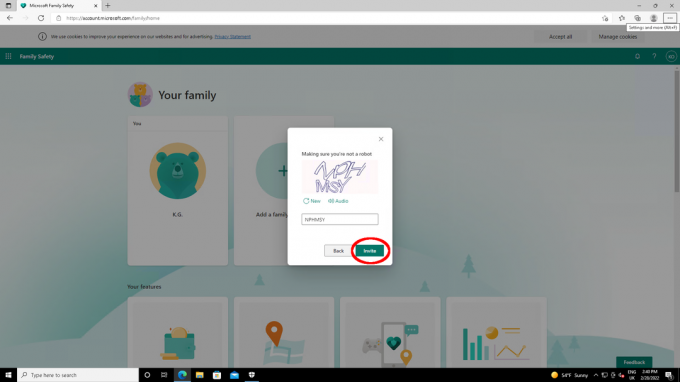
Napsauta sitten Kutsu-painiketta.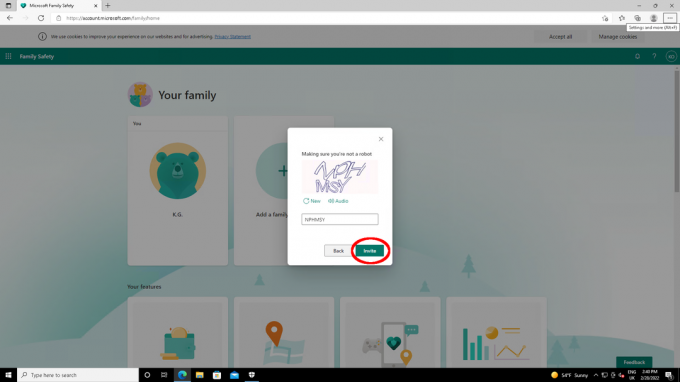
Vaihe
11
Pyydä perheenjäsenesi rekisteröitymään

Perheenjäsenesi saa lisäämääsi tiliin sähköpostin, jossa hänet kutsutaan liittymään Microsoft Family -ryhmään. Heidän tulee napsauttaa Liity nyt -linkkiä.
Vaihe
12
Sitten he napsauttavat liittymistä verkkosivustolla

Sähköpostissa oleva "Liity nyt" -linkki vie heidät Microsoftin perheryhmän tilin luomissivustolle. Heidän pitäisi myös klikata Liity nyt tästä.
Vaihe
13
Kirjaudu jäsenesi Microsoft-tiliin

Jos kutsumaasi sähköpostiosoitteeseen on jo liitetty Microsoft-tili, häntä pyydetään kirjautumaan sisään. Napsauta Seuraava ja anna salasana pyydettäessä. Jos heillä ei vielä ole Microsoft-tiliä, heitä kehotetaan luomaan sellainen - napsauta "Luo!" ja seuraa näytön ohjeita tehdäksesi niin – heidän tilitietonsa tulee tallentaa salasanaan johtaja. 
Vaihe
14
Valinnainen: Luo tili

Jos heillä ei ole Microsoft-tiliä, heidän – tai sinun – on luotava sellainen. Napsauta "Luo sellainen!"
Vaihe
15
Napsauta Luo tili -näytössä Seuraava

Tarkista, että sinulla on oikea osoite, ja napsauta Seuraava
Vaihe
16
Luo salasana

Luo vahva ja mieleenpainuva salasana - tämä tulisi mieluiten tallentaa salasanan hallintaan, mutta saatat joutua kirjoittamaan sen muistiin, kun luot tiliä.
Vaihe
17
Napsauta Seuraava

Kun olet syöttänyt haluamasi salasanan, vahvista se napsauttamalla Seuraava.
Vaihe
18
Kirjoita heidän nimensä

Kirjoita tähän lapsesi etu- ja sukunimi. Voit käyttää pseudonyymiä yksityisyyden lisäämiseksi.
Vaihe
19
Napsauta Seuraava

Kun olet tyytyväinen, napsauta Seuraava.
Vaihe
20
Anna heidän syntymäaikansa

Sinun kannattaa syöttää tähän tarkasti lapsesi syntymäaika, sillä se vaikuttaa molempiin sisältöön tilin suodatusvaihtoehdot ja voivat näkyä turvakysymyksenä, jos tilille on pääsy menetetty.
Vaihe
21
Napsauta Seuraava
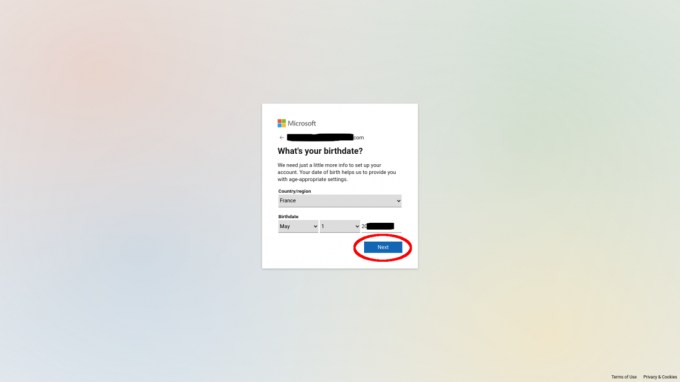
Kun olet täyttänyt heidän syntymäpäivänsä, napsauta Seuraava.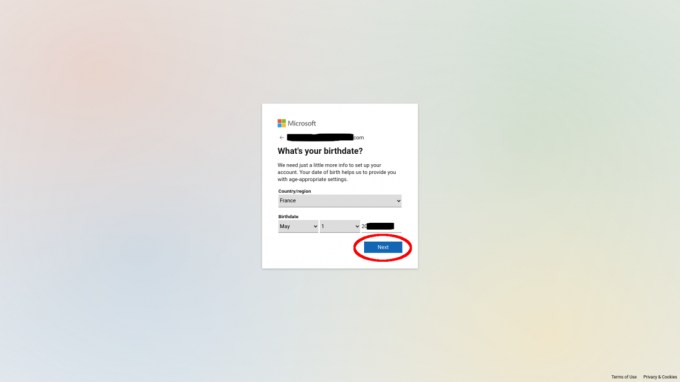
Vaihe
22
Hanki sähköpostivahvistuskoodi

Nelinumeroinen koodi lähetetään luomasi tilin sähköpostiosoitteeseen. Kopioi tämä numero.
Vaihe
23
Liitä se sisään

Liitä tai kirjoita se selaimesi seuraavaan kirjautumisvaiheeseen. Poista valinta "Haluaisin tietoja, vinkkejä ja tarjouksia Microsoftin tuotteista ja palveluista" -ruudusta ollessasi täällä.
Vaihe
24
Napsauta Seuraava

Vahvista napauttamalla seuraavaa painiketta.
Vaihe
25
Napsauta Seuraava, kun sinua pyydetään todistamaan, ettet ole robotti

Jäsenellesi ilmoitetaan, että hänen tulee ratkaista pulma todistaakseen, ettei hän ole robotti. Napsauta Seuraava tästä.
Vaihe
26
Ratkaise palapeli

Tämä lapsiystävällinen captcha-vaihtoehto pyytää heitä tunnistamaan eläimen, hedelmän tai vastaavan. Jos lapsesi on yli 13-vuotias, hänen tulee kirjautua sisään tämän vaiheen suorittamisen jälkeen. Siirry vaiheeseen 36.
Vaihe
27
Alle 13-vuotiaat: vaaditaan vanhempien lupa

Jos lapsesi on alle 13-vuotias, häntä pyydetään antamaan suostumus tililleen. Napsauta "Olen vanhempi tai huoltaja". 
Vaihe
28
Napsauta Jatka

Kun olet tehnyt valinnan, voit napsauttaa Jatka. Tee Tee.
Vaihe
29
Kirjaudu sisään antaaksesi lapsellesi suostumuksen

Kirjoita oma Microsoft-tilisi sähköpostiosoite
Vaihe
30
Napsauta Seuraava

Kun olet tehnyt sen, voit napsauttaa Seuraava. Tee niin.
Vaihe
31
Valitse, etteivät he pysy kirjautuneena

Heiltä kysytään, haluavatko he pysyä kirjautuneena. Jos määrität tämän tilisi kautta, napsauta Ei.
Vaihe
32
Lue suostumuslomake
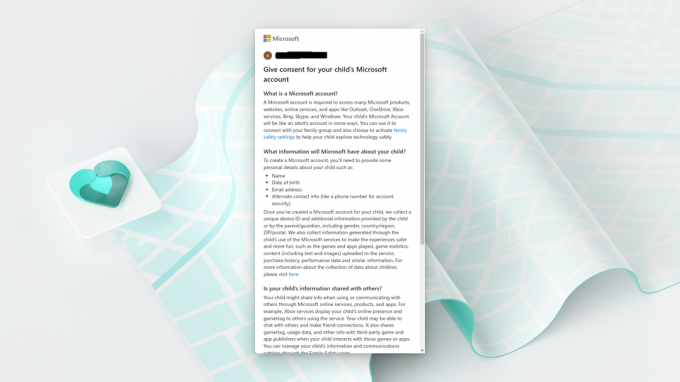
Lue suostumuslomake. Se on lyhyt, informatiivinen ja kertoo tarkalleen, mitä tietoja Microsoftilla on ja mitä hän säilyttää lapsestasi.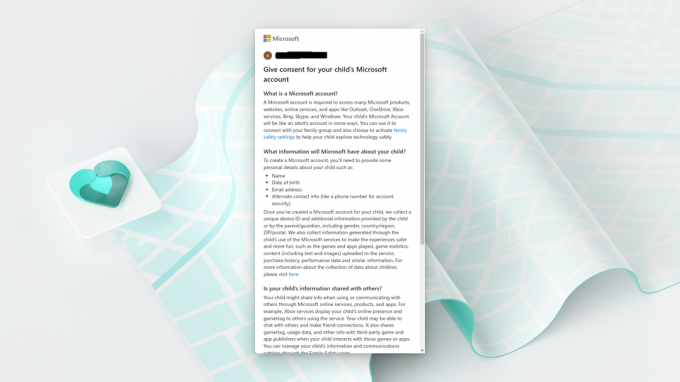
Vaihe
33
Allekirjoita suostumuslomake

Vieritä toiselle sivulle, lue se ja, jos olet samaa mieltä, kirjoita nimesi allekirjoituskenttään.
Vaihe
34
Napsauta Kyllä, hyväksyn

Napsauta Kyllä, hyväksyn -painiketta antaaksesi suostumuksesi siihen, että Microsoft säilyttää tietoja lapsestasi.
Vaihe
35
Salli muut kuin Microsoftin sovellukset
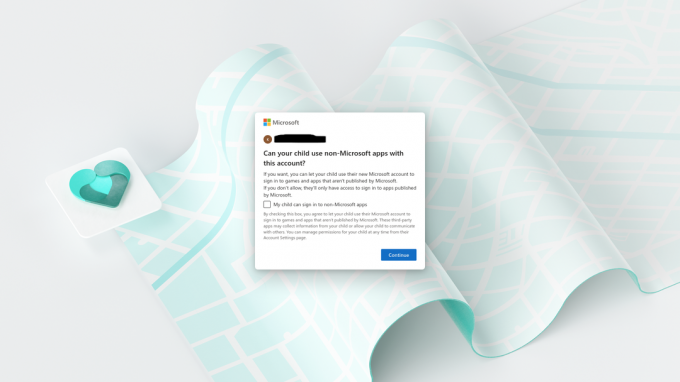
Seuraavaksi sinulta kysytään, haluatko antaa lapsellesi mahdollisuuden kirjautua muihin kuin Microsoft-sovelluksiin tilillään. Vaikka tämä saattaa antaa joidenkin kolmansien osapuolten kerätä tietoja laatikossa kuvatulla tavalla, se tarjoaa paremman käyttökokemuksen. Rasti ruutuun.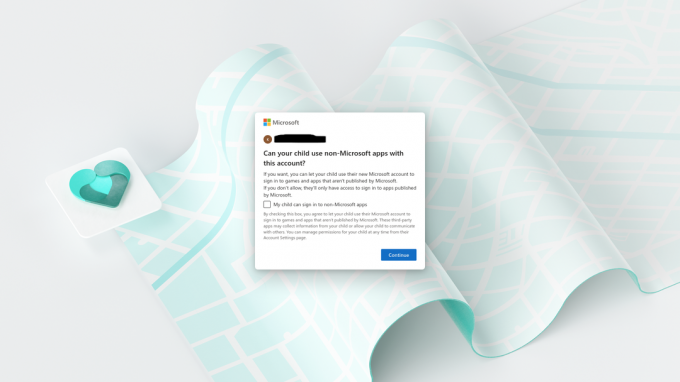
Vaihe
36
Paina Jatka

Jatka-painiketta voi nyt klikata. Klikkaa sitä.
Vaihe
37
Katso tilin oletusasetukset ja kirjaudu ulos

Alle 13-vuotiaallasi on nyt Microsoft-tili, ja hän on osa Family Safety -ryhmääsi. Napsauta Kirjaudu ulos kirjautuaksesi ulos omasta tilistäsi ja siirry vaiheeseen 38.
Vaihe
38
Yli 13-vuotiaat: Vahvista, että he haluavat liittyä

Lopuksi Family Safety selittää joitain asioita, joita he voivat tehdä tilillään, kuten pyytää aikuista ostamaan ne. Microsoft Store -ohjelmisto, voit jakaa toimintansa tai sijaintinsa perheenjäsenten kanssa ja määrittää sisältösuodattimia ja käyttöaikarajoituksia heille. Heidän pitäisi klikata Liity nyt, mutta vielä on aikaa vaihtaa toiseen tiliin tarvittaessa.
Vaihe
39
Katso heidän jäsentilinsä

Uusi käyttäjäsi kirjataan jäsentililleen. Kaikki Microsoft-laitteet, joihin jäsenesi on jo kirjautunut, näkyvät täällä. Jos niitä ei ole, seuraava vaihe on kytkeä laite. Käytämme Windows-tietokonetta, mutta Windows-tietokoneet, Xbox-konsolit sekä Android- ja iOS-asemat voidaan yhdistää Microsoftin perheturvaan.
Vaihe
40
Avaa Windowsin käyttäjähallinta

Käytä Windowsissa tehtäväpalkin hakukenttää etsiäksesi "lisää käyttäjä" ja napsauta sitten "Lisää, muokkaa tai poista muita käyttäjiä" tuloksissa.
Vaihe
41
Löydä jäsenesi kohdasta Perhe ja muut käyttäjät

Uuden perheenjäsenesi tilin nimen tai sähköpostiosoitteen pitäisi näkyä käyttäjäluettelossasi ja sen vieressä teksti "ei voi kirjautua sisään".
Vaihe
42
Valitse ne
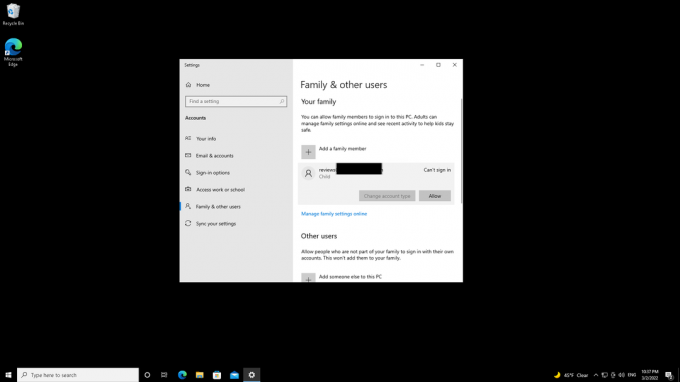
Napsauta heidän tilin nimeä.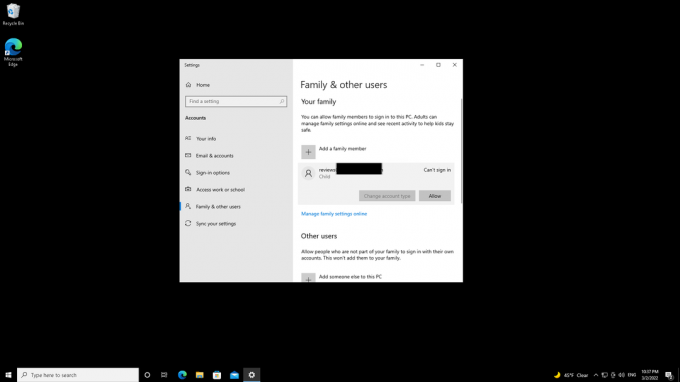
Vaihe
43
Napsauta Salli

Napsauta nyt Salli-painiketta, joka näkyy tilin nimen alla
Vaihe
44
Anna uudelle perheenjäsenellesi pääsy Windowsiin

Napsauta Salli uudelleen, kun sinua pyydetään vahvistamaan, että heidän pitäisi saada kirjautua sisään.
Vaihe
45
Kirjaudu ulos Windowsista
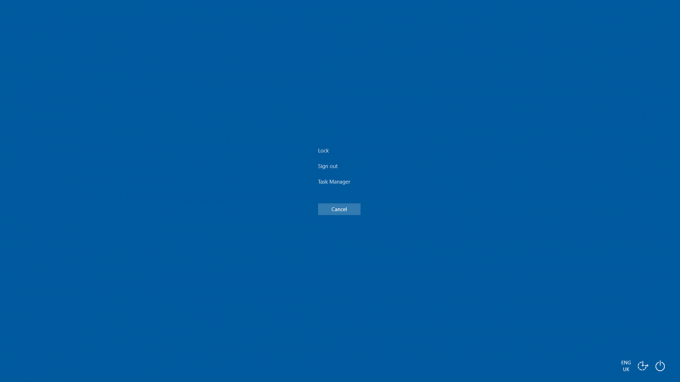
Paina Ctrl-Alt-Delete ja napsauta "Kirjaudu ulos". 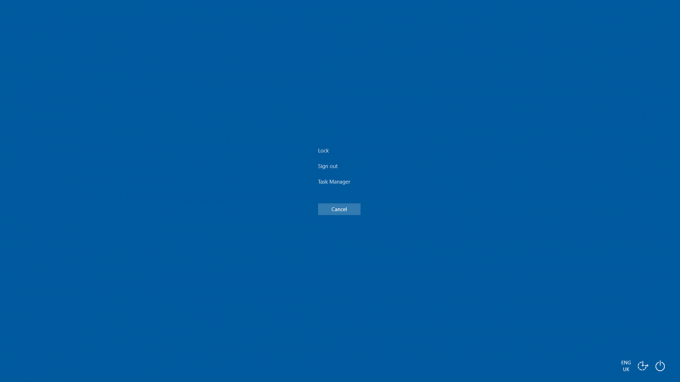
Vaihe
46
Aika kirjautua sisään toisena käyttäjänä

Löydät itsesi Windowsin kirjautumisnäytöstä.
Vaihe
47
Valitse uusi Windows-käyttäjäsi

Napsauta kerran missä tahansa näytössä ja pyydä uutta käyttäjää valitsemaan tilinsä vasemmassa alakulmassa olevasta luettelosta. Heidän pitäisi nyt napsauttaa "Kirjaudu sisään".
Vaihe
48
Pyydä heitä kirjautumaan sisään

Näyttöön tulee Microsoft-tilin kirjautumisruutu, joka pyytää heitä antamaan salasanansa. Tee se ja napsauta sitten Kirjaudu sisään.
Vaihe
49
Määritä heidän Windows-tilinsä käyttämään PIN-koodia

Heitä kehotetaan luomaan henkilökohtainen tunnistenumero kirjautumiseen – tämä on hyvä idea, varsinkin jos heidän vahva pääsalasana on pitkä tai vaikea kirjoittaa. Kun tämä on tehty, he kirjautuvat uudelle Windows-tililleen. Tämä kestää muutaman minuutin, koska Windows määrittää uuden tilin
Vaihe
50
Salli OneDrive-varmuuskopiointi
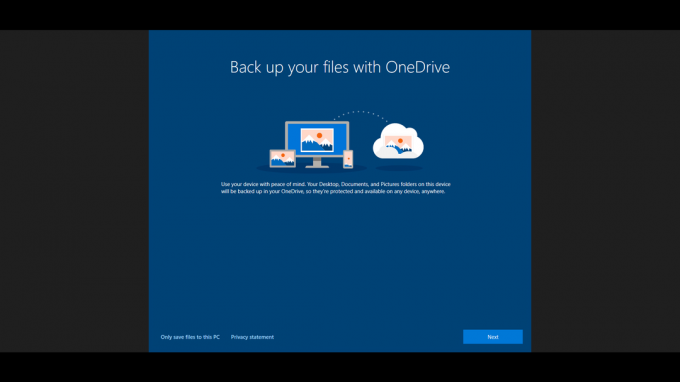
Varmuuskopiot ovat yleensä toivottavia, ja avainkansioiden, kuten asiakirjojen, automaattinen varmuuskopiointi voi auttaa estämään lapsesi menettämästä tärkeitä tiedostoja kiintolevyvikojen sattuessa. Valitse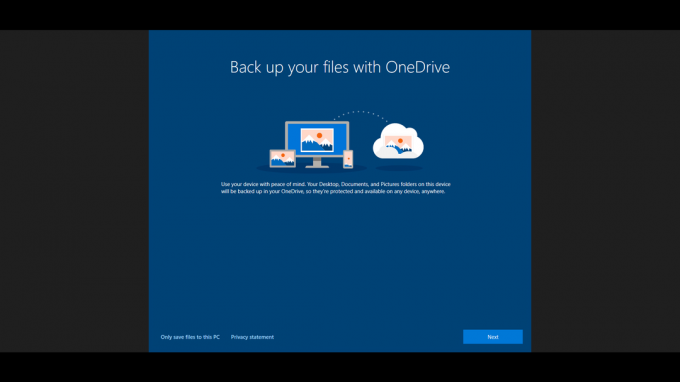
Vaihe
51
Napsauta Seuraava

Lue selitys läpi ja napsauta Seuraava.
Vaihe
52
Estä sovelluksen sijainnin jakaminen

Sinulle annetaan pian paljon valintoja Windowsin alkuasetuksista. Se on työlästä, joten sinun pitäisi tehdä tämä itse pienemmille lapsille. Jos olet täysi-ikäinen, harkitse aina Windowsin tiliasetusten määrittämistä maksimaalisen yksityisyyden takaamiseksi. Valitse Ei, kun sinulta kysytään "Anna Microsoftin ja sovellusten käyttää sijaintiasi".
Vaihe
53
Napsauta Hyväksy

Napsauta Hyväksy siirtyäksesi seuraavaan kysymykseen.
Vaihe
54
Estä diagnostiikkatietojen muste- ja kirjoittaminen

Napsauta Ei, jos haluat estää Microsoftia lähettämästä takaisin tietoja siitä, kuinka käyttäjä kirjoittaa tai käyttää kynää kirjoittaessaan.
Vaihe
55
Napsauta Hyväksy jatkaaksesi

Napsauta Hyväksy.
Vaihe
56
Kieltäytyä räätälöidyistä kokemuksista

Et halua Microsoftin tallentavan tai perustavan mainoksia lapsen Internetin ja tietokoneen käyttöön, joten valitse Ei tästä.
Vaihe
57
Hyväksy ja siirrä yksi

Siirry seuraavaan kysymykseen napsauttamalla Hyväksy.
Vaihe
58
Estä sovelluksilta mahdollisuus käyttää mainostunnusta
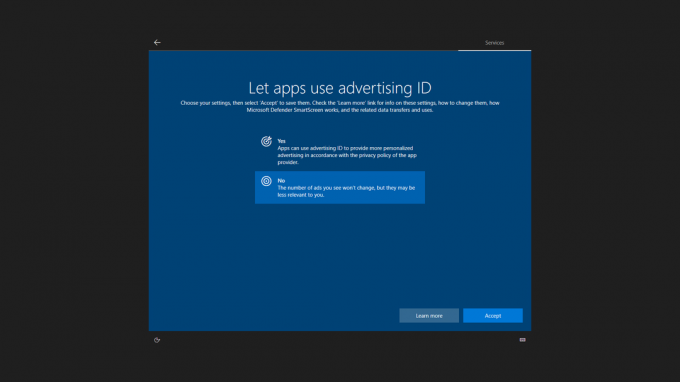
Lisää mainosten seurantaa täällä. Sano ei.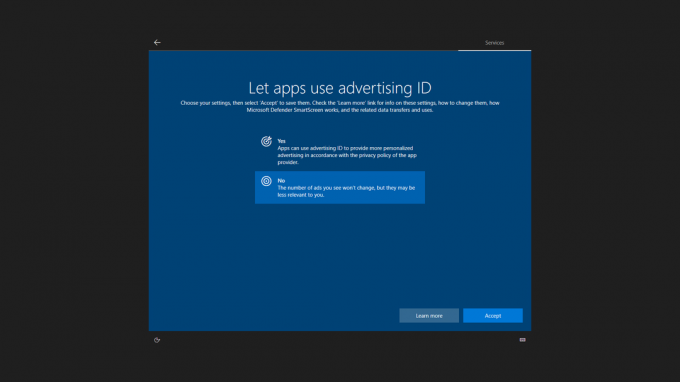
Vaihe
59
Napsauta Hyväksy
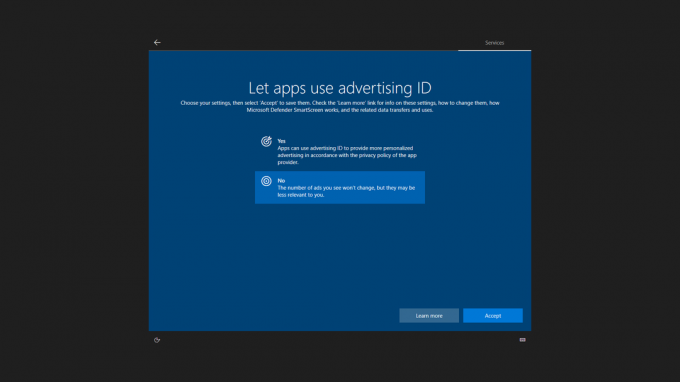
Napsauta Hyväksy jatkaaksesi uudelleen.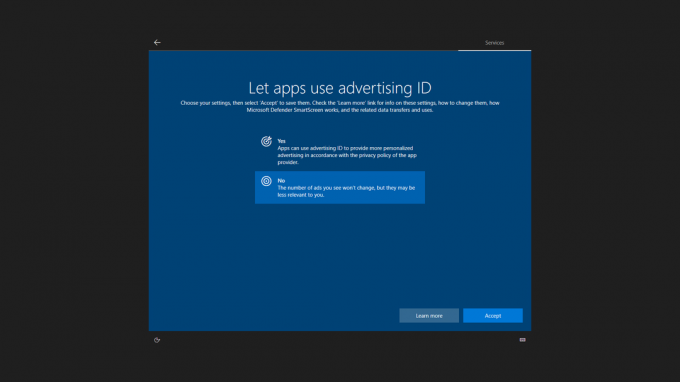
Vaihe
60
Napsauta Käynnistä

Kun olet tehnyt sen, napsauta Käynnistä-valikkoa, kun Windowsin pääkäyttöliittymä latautuu.
Vaihe
61
Avaa käyttäjäluettelo

Napsauta käyttäjäprofiilikuvaketta – yläkuvaketta kapeassa vasemmassa sarakkeessa.
Vaihe
62
Valitse tilisi luettelosta

Napsauta omaa käyttäjätunnustasi palataksesi kirjautumisnäyttöön. 
Vaihe
63
Kirjaudu sisään

Napsauta käyttäjänimeäsi vasemmassa alakulmassa kirjautuaksesi takaisin omalle tilillesi. Tässä esimerkissä järjestelmänvalvojatilini vaatii PIN-koodin kirjautumiseen.
Vaihe
64
Avaa verkkoselain

Valitsen Microsoft Edgen tästä.
Vaihe
65
Määritä heidän käyttöoikeudet

Siirry osoitteeseen https://account.microsoft.com/family/. Sinun pitäisi nähdä tietokoneesi olevan yhdistettynä uuteen jäseneseesi. Napsauta lapsesi jäsenkuvaketta määrittääksesi käyttöajan, sisällön suodatuksen ja käyttöasetukset. Sinun on tehtävä tämä nuoremmille lapsille, mutta useimpien lasten – ja varmasti nuorempien ja nuorempien teini-ikäisten – tulisi osallistua kokoonpanoon yhteisellä suostumuksella.
Toimituksellinen riippumattomuus tarkoittaa kykyä antaa puolueeton tuomio tuotteesta tai yrityksestä eturistiriitoja välttäen. Tämän varmistamiseksi jokainen toimituksen jäsen noudattaa selkeitä käytännesääntöjä.
Odotamme toimittajiltamme myös selkeiden eettisten standardien noudattamista työssään. Henkilökuntamme tulee pyrkiä rehellisyyteen ja tarkkuuteen kaikessa tekemissään. Noudatamme IPSO Editorsin käytännesääntöjä näiden standardien tukemiseksi.



